Conţinut
- 1 Creșterea performanței sistemului de operare
- 1.1 Excluderea efectelor vizuale Windows 8
- 1.2 Configurarea adaptorului grafic
- 1.3 Instalarea unei unități SSD
Cum să accelerezi Windows 8 este o întrebare care îngrijorează mulți utilizatori. Faptul este că aceasta este cea mai recentă versiune a sistemului de operare, care se distinge nu numai prin ușurința extremă de utilizare, ci și printr-o interfață frumoasă. Fără îndoială, dezvoltatorii au făcut tot posibilul, creând un sistem de operare cu adevărat convenabil, cu efecte fără precedent, un meniu cu gresie și tot felul de decorațiuni. Dar toate aceste „frumuseți” necesită anumite resurse.
Cu alte cuvinte, pentru a afișa toate efectele și pentru ca sistemul să funcționeze fără probleme, computerul trebuie să îndeplinească anumite cerințe de performanță. Dar ce să faci dacă îți lipsește performanța, de exemplu, un joc solicitant. Există o cale de ieșire și totul este extrem de simplu. Exact despre asta vom vorbi.
Creșterea performanței sistemului de operare
Deci, cum să accelerezi Windows 8? După cum am menționat deja mai sus, toate decorațiunile sistemului de operare consumă o parte din resurse. Aceasta înseamnă că pentru a îmbunătăți performanța, trebuie pur și simplu să dezactivăm o parte din efectele vizuale sau toate odată. Acest lucru va reduce sarcina grafică și a procesoarelor centrale.
De asemenea, puteți intra în managementul plăcii video și ajusta viteza acesteia, mai precis, selectând elementele „Performanță maximă”. De asemenea, unii entuziaști se „joacă” cu plăci video și procesoare cu overclock. Cu toate acestea, se poate termina prost. Prin urmare, nu vă recomandăm să faceți acest lucru.
O altă modalitate sigură de a crește performanța sistemului de operare și a computerului în ansamblu este achiziționarea unui hard disk cu stare solidă. Să luăm în considerare toate metodele menționate,cum să accelerezi mai mult computerul pe Windows 8.
la continut
Dezactivați efectele vizuale Windows 8
Dezvoltatorii sistemului de operare au prevăzut posibilitatea dezactivarii efectelor vizuale pentru a crește productivitatea. Se face literalmente în câteva clicuri. Pentru a începe, trebuie să deschidem exploratorul (managerul de fișiere) și să găsim „Computerul meu” în el. Faceți clic pe el cu butonul din dreapta al mouse-ului și selectați „Proprietăți”.
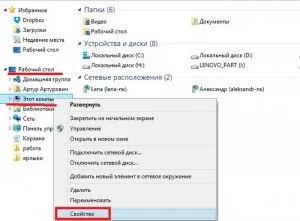
În continuare, în fereastra care a apărut, ne interesează „Parametri suplimentari de sistem”. Intrați și accesați fila „Suplimentar”. Aici vezi trei secțiuni pe care le poți personaliza. Avem nevoie de o setare de viteză. Ea este prima pe listă. Faceți clic pe butonul „Opțiuni”.
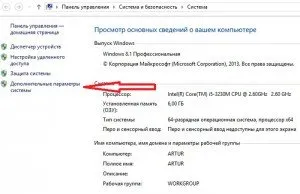
În primul rând, mergem la fila „Efecte vizuale”. Aici putem controla aceste decorațiuni sau alte decorațiuni, dezactivându-le și pornindu-le. Puteți face acest lucru manual, alegând singur anumite efecte. Dar sistemul oferă mai multe opțiuni pentru presetări:
- Restabiliți valorile implicite.
- Oferă cel mai bun aspect.
- Oferă cea mai bună performanță.
- Efecte speciale.
Numele vorbesc de la sine. De exemplu, dacă ai de gând să rulezi un joc și ai nevoie de performanță maximă, atunci alegi al treilea punct, dar dacă ai nevoie de aspectul cel mai plăcut, atunci al doilea.
De asemenea, puteți mări dimensiunea fișierului de swap. Pentru a face acest lucru, accesați fila suplimentară. În partea de jos a meniului, veți vedea o secțiune „Memorie virtuală”, iar chiar sub aceasta, un buton „Schimbare”. Pentru a crește fișierul de swap, în primul rând, trebuie să existe spațiu liber pe discul de sistem de cel puțin 15% din volumul total.
Dacă acest lucru este în ordine, eliminați bifa din elementul „Selectați automatvolumul fișierului de swap”. Acest lucru vă va permite să specificați manual dimensiunea dorită în megaocteți. De fapt, această setare nu poate face modificări vizibile, dar dacă nu aveți suficientă memorie RAM, efectul va fi în continuare acolo. Da, și în combinație cu alte setări, va crește și performanța.
la continut
Setări adaptor grafic
Accelerația Windows 8 este afectată semnificativ de configurația plăcii video. Deoarece este procesorul grafic care participă direct la lucrul tuturor efectelor vizuale. Pentru configurarea parametrilor plăcii video se folosesc programe speciale. Dacă este instalat un GPU ATI, atunci aveți nevoie de CatalystControlCenter, dacă NVidia, atunci panoul de control NVidia.
În orice caz, serviciul este instalat împreună cu driverele și pornește în același mod pentru ambele plăci video. În plus, au setări identice. Doar interfața meniului în sine diferă. Pentru a deschide acest instrument, faceți clic pe o zonă goală a desktopului cu butonul din dreapta al mouse-ului și găsiți serviciul dorit în fereastră.
Atunci totul este simplu. Parcurgeți filele și citiți instrucțiunile de pe ecran. Suntem interesați în principal de setările 3D. Există mai multe file diferite aici. În ele, cu ajutorul unui glisor, puteți ajusta la ce va merge resursa plăcii video - pentru performanță sau calitate înaltă a efectelor vizuale. Puteți alege și opțiunea de mijloc. Nu vom dezasambla toate filele, deoarece nu este nimic complicat aici.
la continut
Instalarea unei unități SSD
Hard disk-urile cu stare solidă diferă semnificativ în ceea ce privește viteza mai mare de citire și scriere a datelor. Datorită acestui sistem, este nevoie de mai puțin timp pentru a citi fișierele necesare, ceea ce, în consecință, îmbunătățește performanța. Instalarea unui SSD este răspunsul la întrebarea cumaccelereaza boot-ul windows 8.
Pe lângă reducerea timpului necesar pentru pornirea sistemului de operare, utilizarea unui hard disk cu stare solidă crește semnificativ performanța computerului în jocuri. Numeroase teste, care sunt efectuate constant de utilizatori, arată că instalarea unui hard disk SSD crește performanța computerului cu 15-30%. Ceea ce este un rezultat destul de semnificativ. Și încărcarea Windows 8 este de două ori mai rapidă decât cu cel mai rapid și de cea mai bună calitate HDD.
Acestea sunt toate instrumente disponibile, care, cu excepția ultimului, nu necesită cheltuirea banilor, dar, în același timp, vă permit să creșteți semnificativ performanța computerului. Este de remarcat faptul că în rețelele globale, pe diverse forumuri, există un mit despre unele programe care pot accelera computerul și pot crește numărul de cadre în jocuri.
Nu ar trebui să crezi astfel de zvonuri, deoarece niciun program nu poate crea ceva din nimic. Cert este că computerul are anumite resurse și niciun program nu le poate schimba sau crește numărul. Prin urmare, nu recomandăm instalarea celor neverificate, care pot reprezenta și o amenințare la adresa securității computerului sau pot reduce performanța acestuia.
la continut
